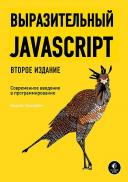Книга: Выразительный JavaScript
Изображения
Изображения
В компьютерной графике проводится различие между векторной и растровой графикой. Первая – то, чем мы занимались в этой главе, рисование при помощи логических описаний форм. Вторая – не задаёт формы, а работает на уровне пикселей.
Метод drawImage позволяет выводить на холст пиксельные данные. Они могут быть взяты из элемента <img> или с другого холста, которые не обязательно видны в самом документе. Следующий пример создаёт элемент <img> и загружает в него файл изображения. Но он не может сразу начать рисовать при помощи этой картинки, потому что браузер мог не успеть её подгрузить. Для этого мы регистрируем обработчик события “load” и рисуем после загрузки.
<canvas></canvas>
<script>
var cx = document.querySelector("canvas").getContext("2d");
var img = document.createElement("img");
img.src = "img/hat.png";
img.addEventListener("load", function() {
for (var x = 10; x < 200; x += 30)
cx.drawImage(img, x, 10);
});
</script>
По умолчанию drawImage нарисует картинку оригинального размера. Ему можно задать два дополнительных параметра для изменения ширины и высоты.
Когда drawImage задано девять аргументов, её можно использовать для рисования части изображения. Со второго по пятый аргументы обозначают прямоугольник (x, y, ширина и высота) в исходной картинке, который надо скопировать. С шестого по девятый – прямоугольник на холсте, куда его надо скопировать.
Это можно использовать, чтобы упаковывать несколько спрайтов (элементов картинки или кадров анимации) в один файл изображения, и рисовать только нужные его части. К примеру, есть у нас картинка игрового персонажа в разных позах:

Перебирая позы, мы можем вывести анимацию идущего персонажа.
Для анимации на холсте пригодится метод clearRect. Он напоминает fillRect, но вместо окраски прямоугольника он делает его прозрачным, удаляя предыдущие пиксели.
Мы знаем, что каждый спрайт шириной 24 и высотой 30 пикселей. Следующий код загружает картинку и задаёт интервал для рисования следующих кадров:
<canvas></canvas>
<script>
var cx = document.querySelector("canvas").getContext("2d");
var img = document.createElement("img");
img.src = "img/player.png";
var spriteW = 24, spriteH = 30;
img.addEventListener("load", function() {
var cycle = 0;
setInterval(function() {
cx.clearRect(0, 0, spriteW, spriteH);
cx.drawImage(img,
// source rectangle
cycle * spriteW, 0, spriteW, spriteH,
// destination rectangle
0, 0, spriteW, spriteH);
cycle = (cycle + 1) % 8;
}, 120);
});
</script>
Переменная cycle отслеживает позицию в анимации. Каждый кадр она увеличивается и по достижению 7 начинает сначала, используя оператор деления с остатком. Она используется для подсчёта координаты x, на которой в изображении находится спрайт с нужной позой.
- Как уменьшить размер изображения, чтобы оно быстрее загружалось через Интернет?
- При просмотре новых фильмов звук есть, а изображения нет. Что делать?
- Урок 2.7. Работа с изображениями в Windows
- Действия с изображениями
- Практическая работа 15. Работа с изображениями в Проводнике
- Нет изображения при воспроизведении видео или появляется сообщение об ошибке загрузки кодека
- Захват изображения
- Элемент D5 Изображения в свободном доступе
- Параметры изображения
- Как вставить в письмо изображения?
- Как просмотреть изображения?
- Проверка попадания в область изображения